
Windows 10 er muligens det tryggeste operativsystemet som er tilgjengelig på markedet, og selvfølgelig lar det deg unngå på forskjellige måter at alle kan få tilgang til økten din. Men hvis du vil fjerne enhver form for sikkerhet fra økten din, fjerne for eksempel passordet du har tilgang til I dag skal vi forklare deg i denne enkle opplæringen hvordan du får det.
Selvfølgelig vil vi først og fremst minne deg på hvor praktisk det er å angi et passord eller aktivere noen av sikkerhetsmetodene knyttet til påloggingen, slik at ikke alle får tilgang til dataene eller filene du lagrer på enheten. Hvis du ikke vil ha noen sikkerhetsmetode aktivert for påloggingen, selv om du har alt, og uansett av hvilken grunn, der, vil vi forklare hvordan du deaktiverer dem alle.
Hvis du vil være i stand til å starte økten uten passord, følg trinnene vist nedenfor;
- Få tilgang til "Kjør", du kan gjøre det gjennom tastekombinasjonen Windows + R
- Skriv inn kommandoen netplwiz og trykk "OK"
- Fjern avmerkingen "Brukere må oppgi navn og passord for å bruke utstyret"
- I det neste vinduet som viser ditt skrevne brukernavn og det tomme passordfeltet, må du trykke "Godta"
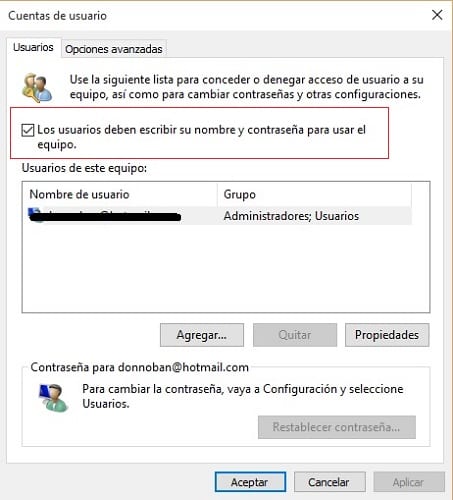
Fra dette øyeblikket hver gang du slår på datamaskinen din, vil den starte økten vår med Microsoft-kontoen uten å måtte oppgi noe passord, noe som kan være veldig praktisk, men nok en gang husker vi at det er veldig utrygt.
Har denne veiledningen fungert for deg å logge på Windows 10 uten passord av noe slag?.